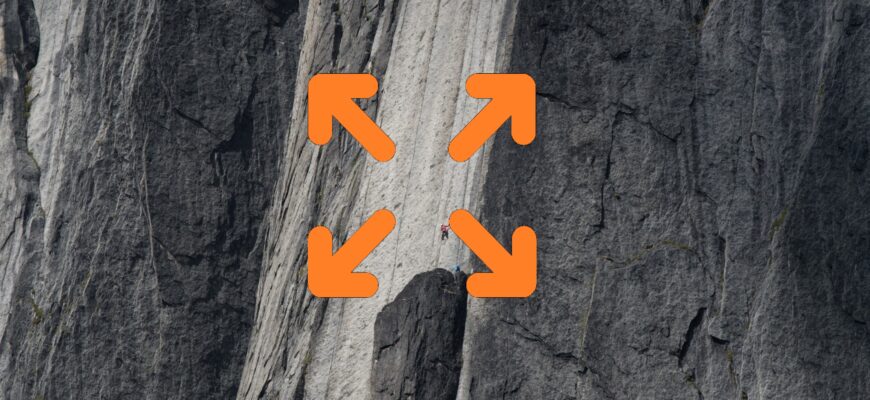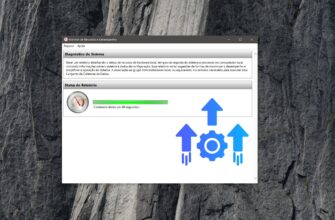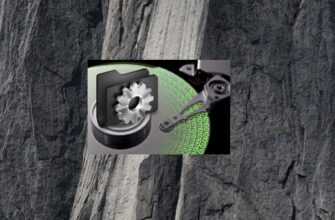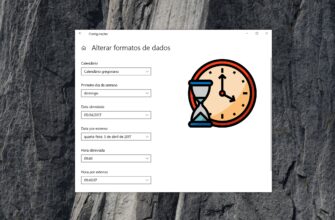A barra de tarefas é um elemento da interface gráfica do sistema operacional Windows. A barra de tarefas contém o botão Iniciar, ícones de aplicativos fixados ou em execução e a área de notificação.
Por padrão, a barra de tarefas está localizada na parte inferior da tela e não é exibida quando o modo de tela cheia (F11) de qualquer aplicativo (navegador, reprodutor de vídeo) é ativado.
Se necessário, você pode ativar a exibição da barra de tarefas e executar as ações desejadas mesmo que o aplicativo esteja no modo de tela cheia e não seja necessário sair do modo de tela cheia do aplicativo.
Como mostrar a barra de tarefas em um aplicativo de tela cheia no Windows 10
Para mostrar a barra de tarefas no modo de tela cheia de um aplicativo, pressione a tecla do logotipo do Windows no teclado, o que abre o menu Iniciar e também exibe a barra de tarefas.
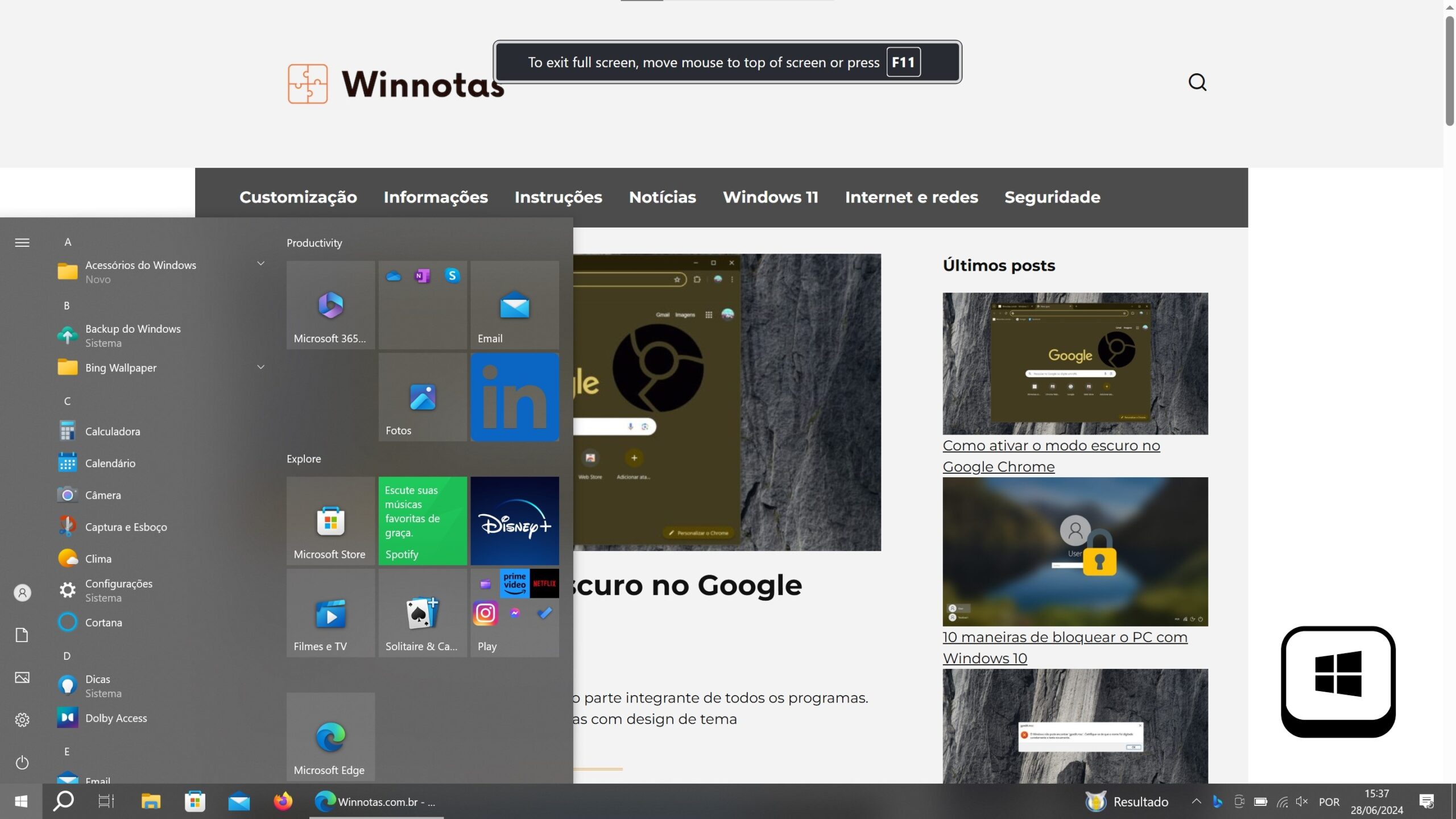
Além disso, para exibir a barra de tarefas, pressione o atalho de teclado Win + T e a barra de tarefas será exibida com o foco nos ícones ou botões do aplicativo.
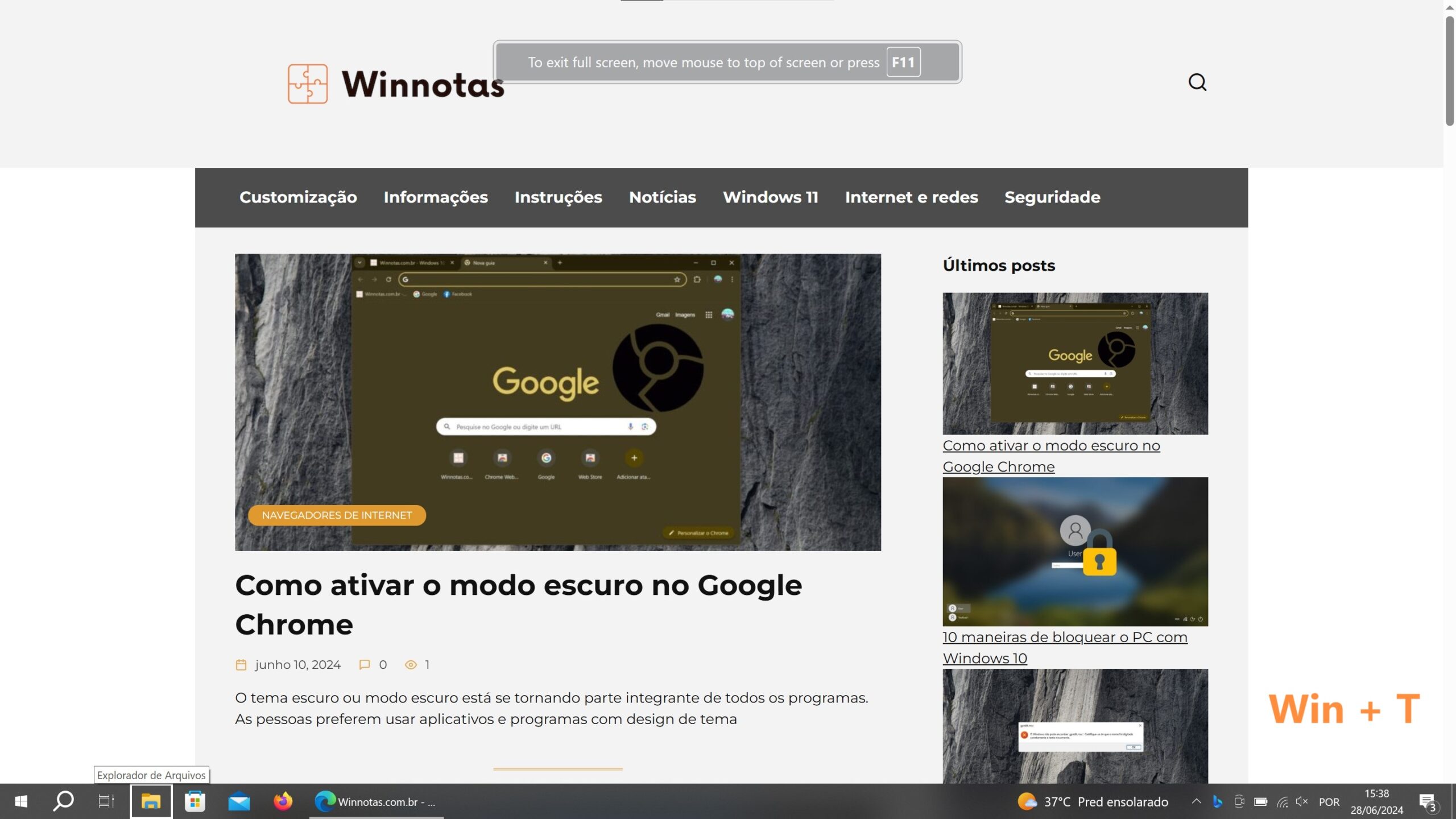
E mais uma coisa: para exibir a barra de tarefas, pressione o atalho Win + B. Isso exibirá a barra de tarefas com o foco nos ícones da área de notificação.
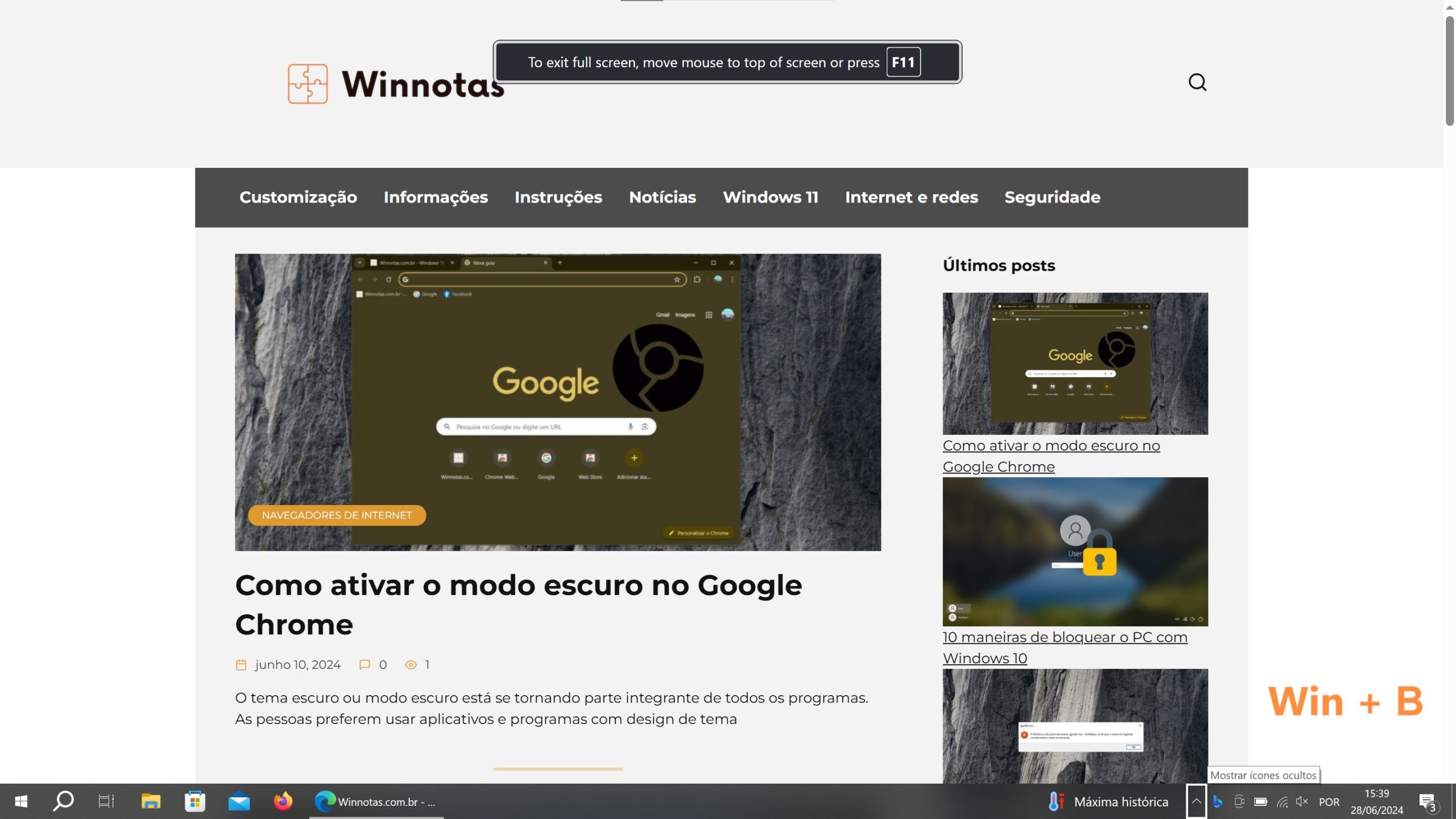
Usando as etapas acima, você pode mostrar (exibir) a barra de tarefas no modo de tela cheia de um aplicativo no Windows 10.